Виджет позволяет создавать интерактивные отчёты в виде таблицы, содержание которых изменяется в зависимости от выбора пользователя. В качестве источника данных для таблицы можно использовать приложения любого типа, а также Контракт и Отчет.
Например, вы можете настроить таблицу, показывающую сводную информацию по объёмам продаж для каждого менеджера за выбранный период. Полученные результаты можно фильтровать или сортировать по своему усмотрению.
Настроить виджет
Добавить виджет можно на форму приложения или на отдельную страницу.
Чтобы настроить виджет:
- В дизайнере интерфейсов перетащите виджет с правой панели на поле для моделирования или нажмите кнопку + Виджет.
- В открывшемся окне в поле Приложение укажите источник данных для таблицы. Это может быть:
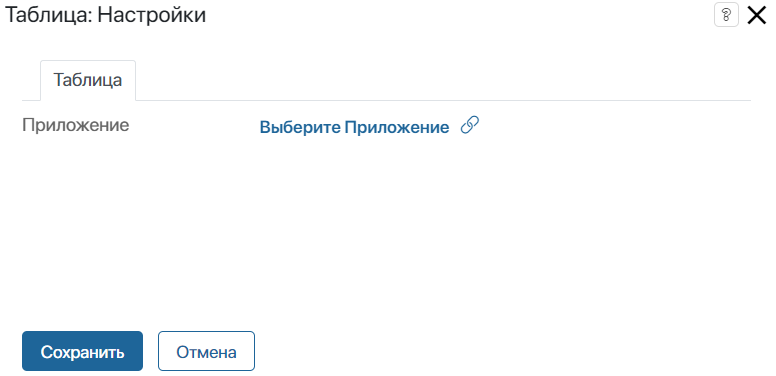
- приложение, контракт или отчёт — таблица строится по всем элементам выбранного компонента. Нажмите на ссылку Выберите Приложение и укажите источник данных, например приложение Сделки;
начало внимание
Использовать приложения Лиды и Сделки в виджете Таблица можно только при активации ELMA365 Управление продажами или другого платного решения CRM, куда входит данная лицензия.
конец внимание
- переменная типа Приложение (несколько) — в таблице выводятся данные определённых элементов, хранящихся в выбранной переменной. Нажмите значок
 и укажите переменную типа Приложение (несколько) из контекста виджета или приложения. Например, её заполняют пользователи в рамках задачи, или в переменную записываются элементы, заранее отфильтрованные с помощью скриптов.
и укажите переменную типа Приложение (несколько) из контекста виджета или приложения. Например, её заполняют пользователи в рамках задачи, или в переменную записываются элементы, заранее отфильтрованные с помощью скриптов.
Если значений не задано, отобразятся данные всех элементов приложения, на которое ссылается переменная.
При использовании обоих способов в таблице появятся только те данные, к которым у текущего пользователя есть доступ.
Когда вы выберете источник данных, в окне настройки появятся дополнительные опции.
- На вкладке Таблица укажите параметры для отображения данных:
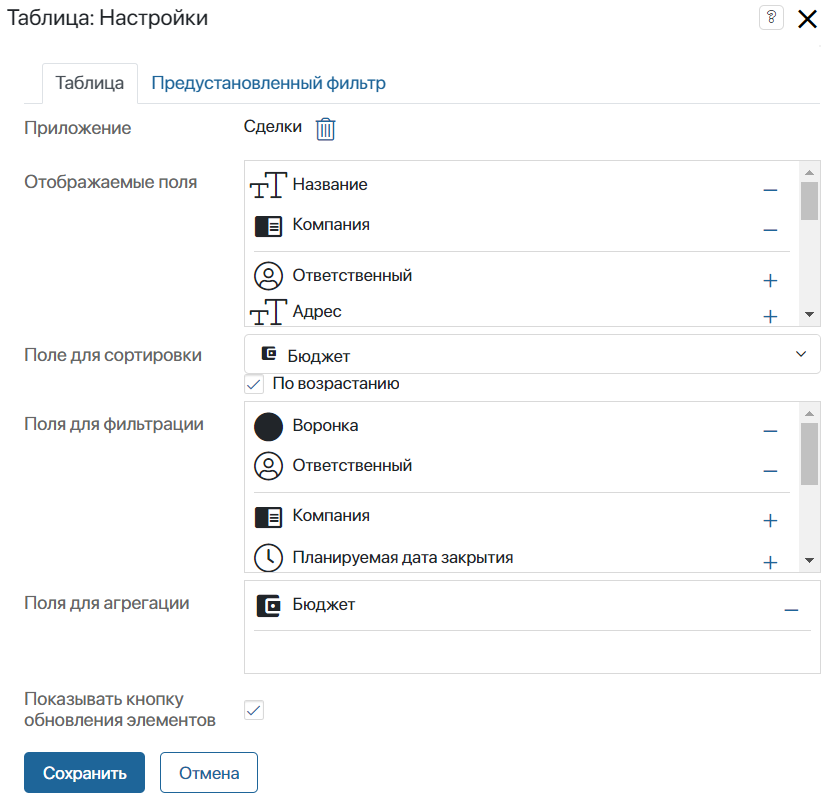
- Отображаемые поля — поля приложения, которые станут колонками таблицы;
- Поле для сортировки — поле, по которому определяется порядок элементов в списке;
- По возрастанию — включите опцию, чтобы записи в таблице сортировались по возрастанию значений поля для сортировки. Если вы выбрали поле типа Строка, сортировка будет производиться по алфавиту. При выключенной опции записи будут сортироваться по убыванию;
- Поля для фильтрации — свойства приложения, которые используются для фильтрации элементов. Пользователь сможет выбрать значения этих полей над таблицей;
- Поля для агрегации — поле, по которому автоматически рассчитывается сумма всех значений, выводимых в колонке. Выбрать можно только из полей, добавленных в таблицу. Обратите внимание, сумма рассчитывается только для полей типа Деньги и Число;
- Показывать кнопку обновления элементов — включите опцию, чтобы над табличным отчётом отображалась кнопка для обновления данных.
- На вкладке Предустановленный фильтр вы можете указать свойства приложения, которые будут использоваться в качестве автоматических фильтров для вывода данных в таблице. Для этого:
- Нажмите + Фильтр, а затем на появившуюся ссылку <Не определен>.
- Из раскрывшегося списка выберите свойство приложения.
- Задайте значение для свойства. Например, для приложения Сделки вы можете установить фильтрацию по свойству Бюджет, указав его нижнюю и верхнюю границу.
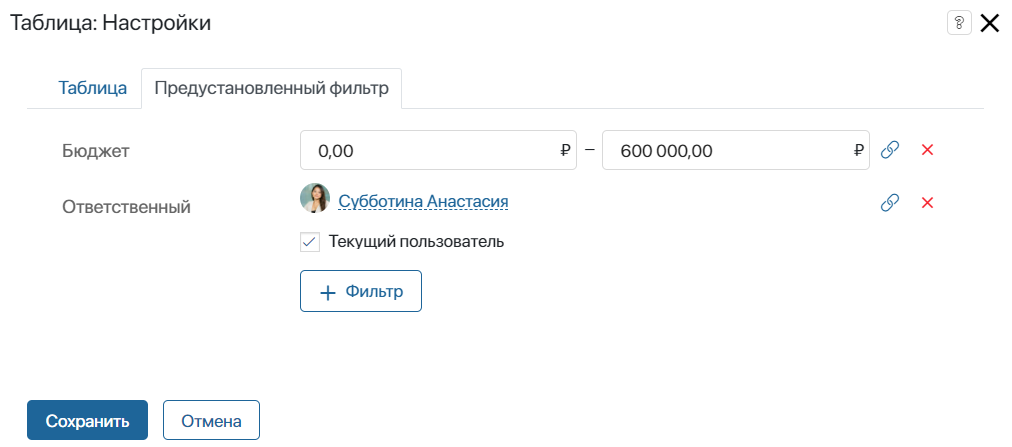
Чтобы связать значение свойства с переменной, нажмите ![]() . Для удаления фильтра нажмите
. Для удаления фильтра нажмите ![]() и подтвердите действие.
и подтвердите действие.
- Нажмите Сохранить.
После этого в окне конструктора вы увидите макет таблицы с данными. При необходимости отредактируйте настройки виджета, чтобы изменить таблицу.
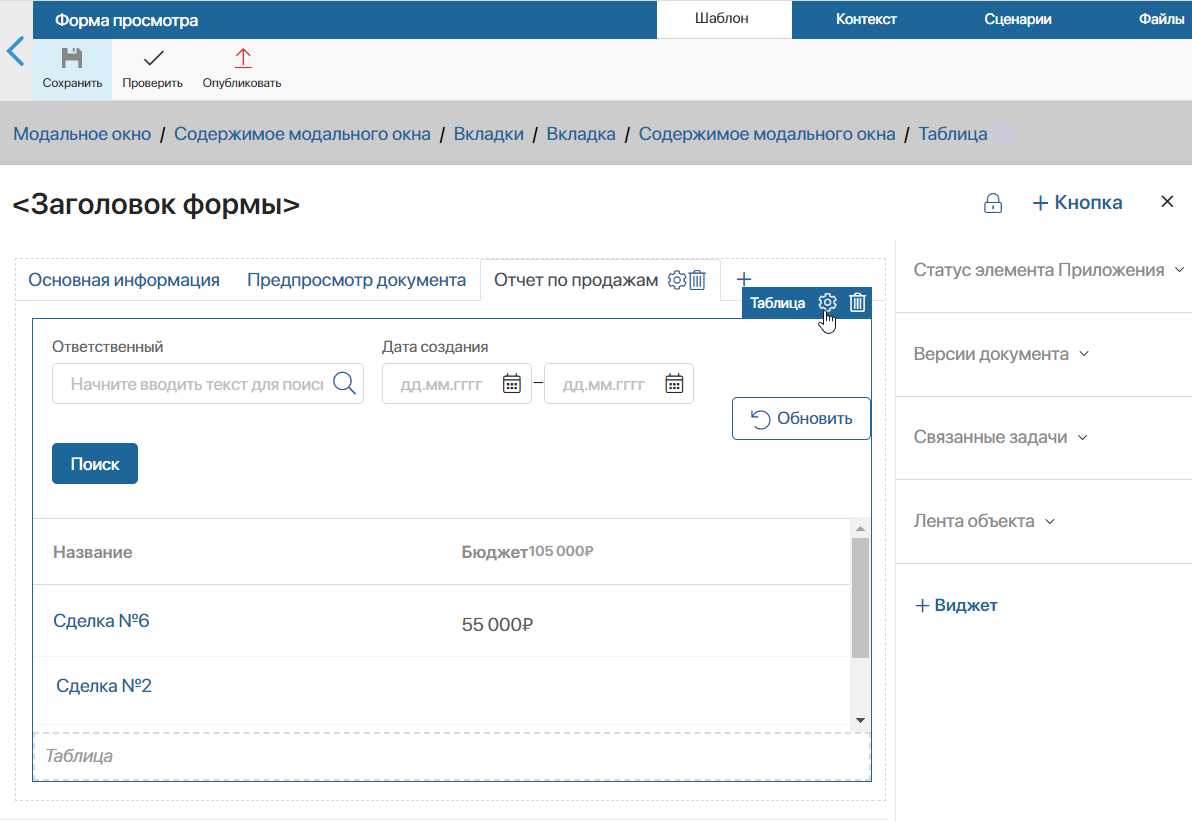
- Для завершения настройки виджета на верхней панели дизайнера интерфейсов нажмите Сохранить, а затем Опубликовать.
Ограничить видимость страницы с таблицей
Если виджет размещён на отдельной странице, вы можете указать группы пользователей, которые имеют к ней доступ и смогут просматривать данные из таблицы. Для этого настройте видимость страницы. Справа от её названия нажмите на значок шестерёнки и выберите пункт Видимость страницы.
В появившемся окне укажите группы пользователей, например, Руководители и сохраните настройки.
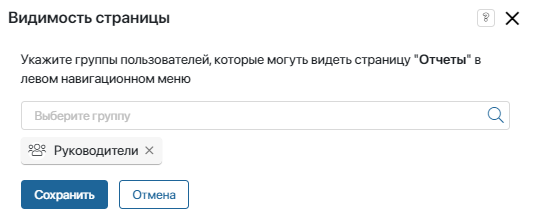
Теперь данные в таблице будут видеть только эти сотрудники.